Baze de date
Din punct de vedere al programului Excel printr-o baza de date standard se intelege o regiune dreptunghiulara a unei foi de calcul care este fotmata din cel putin doua linii si dintr-un arbitrar de coloane
Prima linie are un rol special si se numeste linie de antet; fiecare celula a liniei de antet contine un nume (eticheta) de cimp
Liniile 2,3,4,. ale regiunii sint numite articole sau inregistrari (si impreuna formeaza domeniul de inregistrari al bazei de date)
Programul Excel poate gestiona si baze de date nestandard care:
nu contin o linie de antet; in acest caz diferitele nume de cimpuri sint desemnate automat prin siruri de caractere Column1, Column2,.
articolele bazei de date sint situate in coloane consecutive (si nu in linii consecutive)
Pentru a crea o baza de date se vor introduce (tasta) diferite informatii in diferite celule (ca si cum le-am introduce intr-o foaie de calcul obisnuita). In timpul introducerii diferitelor informatii trebuie respectate urmato 929j91j arele reguli:
este bine ca baza de date sa fie distribuita incepind cu celula A1 astfel veti putea realiza interclasarea unei baze de date Excel cu un sablon creat in Word; din acelasi motiv este bine ca baza de date utilizata pentru interclasare sa fie pozitinata in prima foaie de calcul a unui registru;
dimensiunea maxima a unei baze de date coincide cu dimensiunea maxima a foii de calcul adica 256 de coloane (etichete de cimpuri) si 65535 de articole (inregistrari);
evitati sa aveti mai mult de o baza de date pe o foaie de calcul, deoarece o serie de facilitati de gestiune a bazei de date pot fi utilizate numai pe o baza de date intr-o foaie de calcul la un moment dat;
lasati cel putin o coloana libera si un rind liber intre lista si celelalte date de pe foaia de lucru ; in acest fel Excel va putea selecta automat lista atunci cind sortam, fistram sau inseram subtotaluri automate.
intre linia de antet si primul articol nu se lasa nici o linie vida (necompletata)
intre liniile consecutive ale bazei de date nu se lasa nici o linie vida
desi nu este interzis, nu se recomanda necompletarea unor cimpuri in interiorul unui articol, deoarece in procesul de sortare a bazei de date pot apare diferite probleme;
celule dintr-o anumita coloana a bazei de date trebuie sa contina informatii de acelasi tip
nu utilizati spatiul sau tab cind introduceti valori in celulele bazei de date deoarece va fi afectata sortarea
este bine sa formatati distinct rindul de antet fata de domeniul inregistrarilor.
Puteti utiliza fie litere mici, fie litere mari atunci cind itroduceti date intr-o lista ; Excel face distinctie intre litere mari si mici numai cind sortati si numai atunci cind alegeti optiunea de sortare Case Sensitive ;
Obs: O baza de date creata in Excel se numeste lista sau baza de date interna. O baza de date importata dintr-un alt produs de gestiune a bazelor de date se numeste Baza de date externa (File/Open).
Operatiile ce se pot efectua asupra unei liste sint:
adaugarea unor inregistrari noi
modificarea inregistrarilor deja existente
stergerea de inregistrari
cautarea unor inregistrari
ordonarea listei
obtinerea unor subtotaluri pentru anumite cimpuri
crearea unor tabele si rapoarte de sinteza
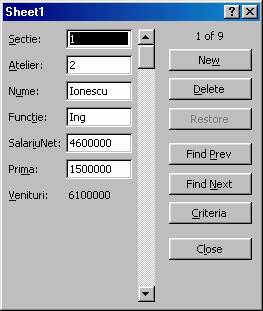 Metoda cea mai simpla pentru gestionarea inregistrarilor
unei liste este folosirea formularului
pentru date (macheta de date). Fiecarei inregistrari din baza de date ii
corespunde cite un formular. Pentru a afisa formularul de date este suficienta
selectarea unei singure celule din interiorul bazei de date si din meniul Data se alege optiunea Form.
Metoda cea mai simpla pentru gestionarea inregistrarilor
unei liste este folosirea formularului
pentru date (macheta de date). Fiecarei inregistrari din baza de date ii
corespunde cite un formular. Pentru a afisa formularul de date este suficienta
selectarea unei singure celule din interiorul bazei de date si din meniul Data se alege optiunea Form.
Elementele formularului sint:
bara de titlu care afiseaza numele foii de calcul care contine baza de date
indicatorul de inregistrare care precizeaza numarul inregistrarii curente si numarul total de inregistrari din lista (1 of 9)
casete pentru impuri precedate de numele fiacarui cimp
bara si butoanele de defilare
butoanele de comanda (New, Delete, Restore, Find Prev, Find Next, Criteria, Close
Obs:a) Deplasarea de la un cimp la altul al unei inregistrari se face cu tasta Tab;
b)Formularul pentru date poate afisa maxim 32 de cimpuri.
c)Cimpurile calculate nu au casete speciale deoarece acestea se actualizeza (calculeaza) automat;
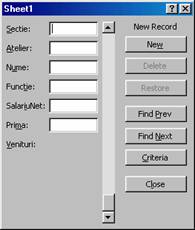
Butonul New este utilizat pentru adaugarea unei inregistrari noi la sfirsitul bazei de date. La actionarea lui formularul de date va fi golit, in coltul din dreapra sus va apare mesajul New record si se trece la introducerea de valori in casetele cimpurilor, costruindu-se astfel noua inregistrare. Dupa completarea fiecarei valori dintr-o caseta sau fiecarei inregistrari dintr-un formular validati-o tastind Enter.
2) Butonul Delete sterge inregistrarea curenta; apare mesaj de confirmare si daca raspundeti cu da inregistrarea nu mai poate fi recuperata
3) Butonul Restore anuleaza modificarile din inregistrarea afisata; daca am facut modificari intr-o inregistrare si am trecut la o alta inregistrare, modificarile sint permanente
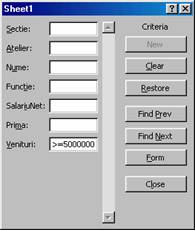 4) Butonul Criteria
cind activa acest buton formularul se goleste de date si in dreapta sus apare
mesajul Criteria. Toate cimpurile
vor acea acum casete speciale si tot ceea ce vom introduce in ele va fi
interpretat de procesor ca fiind o conditie de cautare si de filtrare a
inregistrarilor dupa unul sau mai multe criterii. Criteriile pot fi valori
individuale sau pot fi expresii logice. Criteriile se subordoneaza operatorului
logic And, deci toate criteriile,
conditiile trebuie sa fie adevarate pentru ca o inregistrare sa fie selectata
si afisata. Daca cel putin o conditie nu este satisfacuta inregistrarea nu va
fi selectata.
4) Butonul Criteria
cind activa acest buton formularul se goleste de date si in dreapta sus apare
mesajul Criteria. Toate cimpurile
vor acea acum casete speciale si tot ceea ce vom introduce in ele va fi
interpretat de procesor ca fiind o conditie de cautare si de filtrare a
inregistrarilor dupa unul sau mai multe criterii. Criteriile pot fi valori
individuale sau pot fi expresii logice. Criteriile se subordoneaza operatorului
logic And, deci toate criteriile,
conditiile trebuie sa fie adevarate pentru ca o inregistrare sa fie selectata
si afisata. Daca cel putin o conditie nu este satisfacuta inregistrarea nu va
fi selectata.
Dupa ce s-au introdus criteriile de cautare in casutele speciale rezervate cimpurilor activati butonul FindNext si va afisa prima inregistrare care indeplineste conditiile. Si tot asa pina la afisarea tuturor inregistrarilor care indeplinesc conditiile. In acelasi scop se utilizeaza si butonul Find Prev.
Obs: Cind nu se specifica nici o conditie de cautare butoanele Find Next si Find Prev au rolul de a defila una cite una inregistrarile bazei de date spre inainte sau spre inapoi.
Sortarea organizeaza datele in ordine alfabetica, numerica sau dupa data calendaristica ascendenta sau descendenta. Procesorul recunoaste urmatoarea ordine de sortare intr-o coloana sau intr-o linie cu valori de diverse tipuri.
Pentru sortarea ascendenta:
pozitioneaza numerele de la cel mai mic nr. Negativ la cel mai mare nr. Pozitiv
valorile de tip data calendaristica sint puse in ordine calendaristica ; la vel si orele
valorile de tip text
sorteaza mai intii numere introduse ca text si apoi textul obisnuit in ordine alfabetica
0123456789
(spatiu) ! »#$%&()*,./ : ; ?@[\]^_`~+ ABCDEFGHIJKLMNOPQRSTUVWXYZ ; apostroful si cratima sint ignorate
valorile de tip logic (False si apoi True)
mesajele de eroare in ordinea in care acestea sint gasite
celulele goale
Etape:
Se selecteaza o celula a domeniului bazei de date
Data/Sort
Butonul Option :
First ke sort order selectam optiunea Normal si sortarea va decurge in ordinea prezentata anterior sau selectam o serie si sortarea va decurge pastrind ordinea elementelor din serie.
Cutia de validare Case sensitive daca este activa sortarea valorlor de tip text va tine seama de tipul caracterelor (minuscula sau majuscule)
La rubrica Orientation alegem tipul sortarii:
a) b.r. Sort top to bottom
reprezinta o sortare pe coloana (verticala)
b) b.r. Sort left to right sorteaza
de la stinga spre dreapta (pe orizontala)
In cutia My list has marcam butonul Header row (antet) si sortarea va ignora prima linie care contine etichetele cimpurilor sau No header row si sortarea va decurge de la prima pina la ultima celula.
In caseta Sort by selectati numele cimpului care va reprezenta cheia principala de sortare
Ascending pentru sortare ascendenta
Descending pentru sortare descendenta
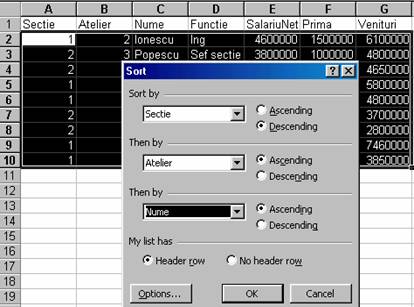 Daca in cimpul care reprezinta chie principala de sortare
se intilnesc valori duble se poate utiliza rubrica Then by unde se va selecta un alt nume de cimp care va reprezenta
prima cheie secundara de sortare; daca si in acest cim ezista duplicate se
foloseste cea de-a doua rubrica Then By
pentru a alege un cimp din baza de date care va reprezenta cea de-a doua cheie
secundara de sortare.
Daca in cimpul care reprezinta chie principala de sortare
se intilnesc valori duble se poate utiliza rubrica Then by unde se va selecta un alt nume de cimp care va reprezenta
prima cheie secundara de sortare; daca si in acest cim ezista duplicate se
foloseste cea de-a doua rubrica Then By
pentru a alege un cimp din baza de date care va reprezenta cea de-a doua cheie
secundara de sortare.
Se apasa Butonul OK.
Truc Este bine ca inainte de a prelucra orice fel de baza de date prin sortare este bine sa-I atasez o coloana de index in care sa dezvolt o serie liniara de la 1 la n. Dupa ce realizez operatia de sortare dupa o anumita chie, inregistrarile sint amestecate. Pentru a readuce oricind baza de date la forma ei iniriala o vom sorta dupa coloana de index crescator.
Obs: Pot sorta valorile dintr-o baza de date si cu ajutorul pictogramelor de pe bara de instrumente Standard.
se selecteaza una din celulele rindului sau coloanei dupa care vrem sa sortam baza de date, supa care actionam unul din butoanele Ascending sau Descending.
a) totalizarea valorilor
dintr-un rind sau dintr-o coloana
Selectati celula adiacenta liniei sau coloanei in care urmeaza sa depunem
totalul, apoi executati clic pe pictograma Autosum
de pe bara de instrumente Standard.
b) Insumarea valorilor din
mai multe coloane sau mai multe rinduri
- selectam domeniul rezultatelor (adica rindul atasat bazei de date sau coloana
aflata la dreapta ei in care se vor aduce totalurile)
- se executa clic pe pictograma Autosum
si rezultatele vor fi afisate in toate celulele.
c) Insumarea valorilor din
mai multe rinduri si mai multe coloane simultan
-selectati domeniul de valori si domeniul rezultatelor pe linie si pe coloana
apoi se executa clic pe butonul Autosum
si rezultatele sint afisate simultan.
Filtrarea datelor inseamna a vizualiza inregistrarilor dintr-o baza de date care satisfac unul sau mai multe criterii. Dupa executarea unei filtrari lista se reduce pentru a arata numei acele linii care satisfac conditiile specificate.
A) Utilizarea mecanismului Autofilter
a) se selecteaza o celula a bazei de date
b) 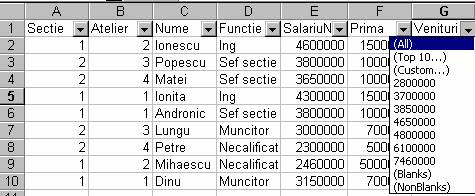 din meniul Data/Filter/Autofilter,
la activarea comenzii procesorul plaseaza control de tip lista ascunsa
direct in etichetele de coloana (daca dorim sa filtral lista folosind coloane
selectate, atunci selectam etichetele pentru acele coloane inainte de a alege
coloana ; pt a aplica sageti unei singure coloane, selectati eticheta si
celula de sub ea); expandam caseta cimpului (dam clic pe controlul de lista
ascunsa) dupa care vreau sa realizez o filtrare si selectez una din urmatoarele
optiuni:
din meniul Data/Filter/Autofilter,
la activarea comenzii procesorul plaseaza control de tip lista ascunsa
direct in etichetele de coloana (daca dorim sa filtral lista folosind coloane
selectate, atunci selectam etichetele pentru acele coloane inainte de a alege
coloana ; pt a aplica sageti unei singure coloane, selectati eticheta si
celula de sub ea); expandam caseta cimpului (dam clic pe controlul de lista
ascunsa) dupa care vreau sa realizez o filtrare si selectez una din urmatoarele
optiuni:
Blank care determina afisarea numai a acelor inregistrari din baza de date care in cimpul respectib prezinta celule goale. Inregistrarile care indeplinesc conditia vor fi afisate avind eticheta de linie colorara in albastru si caseta cimpului dupa care am executat filtrarea deasemeni este afisata albastra. Celelalte inregistrari ale bazei de date care nu indeplinesc conditia finnd ascunse spunem ca realizam o filtrare de inregistrari peste baza de date.
NonBlank afiseaza toate inregistrarile care pe cimpul respectiv nu au celule goale
Top 10 activeaza fereastra Top 10 Autofilter in care pot sa realizez o filtrare respectind criteriul de maxim sau de minim numai pentru cimpurile numerice
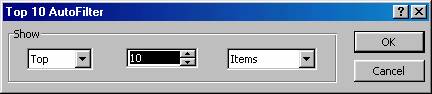
-in caseta Show
selectez Top daca vreau sa
filtrez inregistrarile dupa un criteriu de maxim sau aleg Bottom daca vreau sa le filtrez dupa un criteriu de minim
-in caseta urmatoare introduc o valoare cuprinsa intre numarul total de
inregistrari care va reprezenta numarul de inregistrari pe care vreau sa le
extrag (daca in cutia urmatoare selectez Item(mostre))
sau care va reprezenta procentul de inregistrari pe care vreau sa le
extrag(daca in caseta urmatoare selectez Percent).
-OK

Custom care
activeaza fereastra Custom AutoFilter;
in interiorul ei putem filtra valorile dintr-un cimp dupa unul sau doua
criterii. Cind exista doua criterii ele se supun operatorilor logic And (ambele criterii sa fie adevarate
ca inregistrarea sa fie extrasa) sau Or
(cel putin un criteriu sa fie adevarat ca inregistrarea sa fie filtrarta)
Din prima caseta selectam un operator relational, iar in cea de-a doua caseta
introducem valoarea dorita din cimpul respctiv sau putem sa o selectam daca
expandam aceasta caseta. Puteti utiliza metacaracterele pentru a genera conditii
logice si pentru cimpuri de tip text
Gheorghe lista cu valorile din cimp scrise o singura data, selectati una din aceste valori si va afisa numai inregistrarile care au in celula numai acea valoare
All afiseaza toate inregistrarile din baza de date fara a parasi modul Autofilter.
Obs: Pentru parasirea modului Autofilter se face alegind din nou Data/Filter/Autofilter.
B)
Filtrarea Avansata
Pentru a putea realiza o filtrare avansata trebuie ca anterior sa realizam
in interiorul bazei de date un domeniu de criterii astfel :
copiati din baza de date etichetele cimpurilor dupa care vreti sa filtrati datele
dedesubtul lor tipariti conditiile logice ; ele vor fi interpretate astfel :
Obs : In domeniul de criteriu nu trebuie sa existe celule goale.
- din meniul Data / Filter / Advanced Filter
o 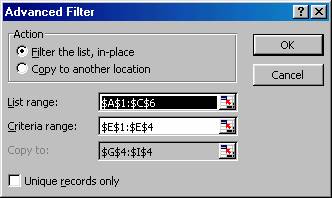 Filter the list, in-place o activati daca doriti
ca inregistrarile filtrate sa fie afisate peste baza de date la fel ca
Autofilter
Filter the list, in-place o activati daca doriti
ca inregistrarile filtrate sa fie afisate peste baza de date la fel ca
Autofilter
o Copy to another location o activati daca vreti ca inregistrarile filtrate sa fie copiate la o noua locatie din aceeasi foaie de calcul sau din alta foaie de calcul a registrului fara a modifica baza de date initiala.
o List range selectati cu mouse-ul domeniul bazei de date (asta daca la lansarea comenzi nu era selectata una din celulele bazei de date)
o Criteria range selectati cu mouse-ul domeniul de criterii
Obs : Daca criteriile sint
construite de-a lungul liniilor ele sint legate prin AND, iar daca sint construite de-a lungul unei coloane atunci sint
legate prin OR)
o Copy to indicati cu mouse-ul lecula de la care vreti sa se distribuie inregistrarile filtrate
o Unique records only se selecteaza pentru ca in cazul in care exista inregistrari identice sa le scrie o singura data.
Comanda Subtotals din meniul Data permite inserarea intr-o baza de date a unor linii suplimentare care contin diferite rezultate intermediare, de exemplu subtotalurile corespunzatoare unui grup de articole.
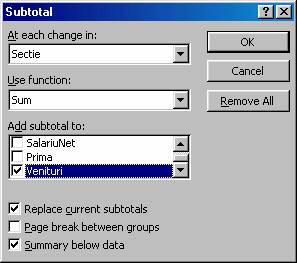 Pentru ca subtotalurile sa functioneze corect, trebuie sa
organizati datele in coloane etichetate. Excel utilizeaza etichetele de coloana
pentru a determina cum sint grupate datele si cum se calculeaza totalurile.
Pentru ca subtotalurile sa functioneze corect, trebuie sa
organizati datele in coloane etichetate. Excel utilizeaza etichetele de coloana
pentru a determina cum sint grupate datele si cum se calculeaza totalurile.
Etape:
Se sorteaza baza de date avind cheie principala cimpul dupa care vreau sa realizez grupe de inregistrari din baza de date si chei secundare dupa cimpurile care vor deveni subgrupe in grupa principala
Din meniul data
se alege ptiune Subtotal
- Din caseta At each change in
selectati numele cimpului care a prezentat cheia principala de sortare (in
aceasta lista avem toate cimpurile din baza de date si putem alege numai unul).
- Din caseta Use function alegem o
functie (sum, product, min, max, average, count, conta etc)
- La rubrica Add subtotal to sint
afisate toate cimpurile din baza de date si le selectam pe acelea corora vrem
sa le aplicam functia aleasa anterior
- daca dorim sa tipareasca fiecare drupa din cadrul subtotalului pe cite o
pagina se activeaza cutia Page break
between groups
- daca dezactivam cutia Summary
below data si rindurile de subtotal si rindul de total general si toate vor
fi afisate grupat deasupra bazei de date.
OK.
Obs:a) Daca ulterior dorim ca anumitor cimpuri sa le aplicam noi functii sau sa generam noi subgrupe (dupa noi sortari) in cadrul grupelor din primul subtotal, activam din nou aceasta comanda, realizam in fereastra setarile dorite si in final demarcam cutia Replace current subtotals.
b) Butonul Remove all elimina orice tip de subtotal; readuce baza de date la forma initiala.
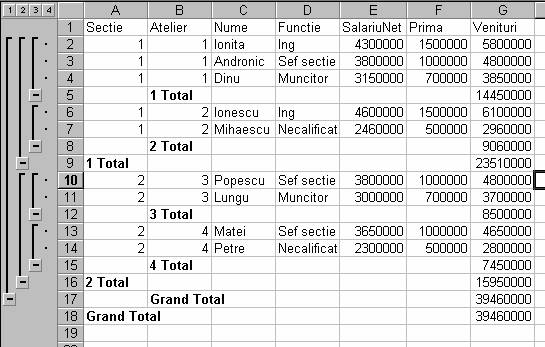
Functii pentru baze de date (D funtion)
Functiile specifice bazelor de date utilizeaza toate aceleasi argumente. In sintaxa functiilor apar urmatoarele argumente
data base lare reprezinta lista in intregime in care se face evaluarea
field indica eticheta coloanei in care se va exercita functia
criteria range (domeniu de criteriu) reprezinta o referinta la o zona de celule in care sint specificate conditiile entru functii; domeniul de criterii presupune rescrierea intr-o zona din exteriorul listei a unui nume de eticheta pentru care doriti sa se execute criteriul. Sub numele etichetei pot scrie mai multe conditii pentru acelasi cimp dar fiecare in alta celula.
DAverage(data_base, field, criteria_range) calculeaza media aritmetica dintr-o coloana a unei liste sau a unei baze de date care respecta conditia din domeniul de criteriu.
DCount(data_base, field, criteria_range) numara celulele care nu sunt goale si care contin numere dintr-o coloana etichetata din baza de date si care indeplineste conditiile din domeniul de criteriu.
Dcounta(data_base, field, criteria_range) numara celulele care contin valori indiferent de tipul lor dintr-o coloana din baza de date ce indeplineste conditiile din domeniul de criteriu.
Dget((data_base,
field, criteria_range) returneaza o
valoare din baza de date care este unica si care indeplineste conditiile din
domeniul de criteriu
Obs: Daca nici o inregistrare nu
indeplineste criteriile de selectare functia Dget returneaza mesajul de eroare #Value!
Daca mai multe inregistrari indeplinesc criteriul de selectare functia Dget returneaza mesajul de eroare #Num!
DProduct(data_base, field, criteria_range) inmulteste valorile dintr-o coloana a bazei de date care indeplinesc conditiile din domeniul de criteriu.
DMax, DMin(data_base, field, criteria_range) returneaza valoarea maxima, respectiv minima dintr-o coloana a unei baze de date sau liste care indeplineste conditiile din domeniul de criteriu.
DSum(data_base, field, criteria_range) calculeaza suma valorilor dintr-o coloana care indeplineste conditiile din domeniul de criteriu.
Aplicatie 1. Sa se calculeze salariul maxim al unui inginer.. DMax(A1:D6,D1,A7:A8) si rezulta 5000000.
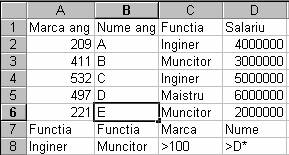 Aplicatie 2. Sa se afle salariul
minim al unui muncitor care are marca amgajarii mai mare de 100.
Aplicatie 2. Sa se afle salariul
minim al unui muncitor care are marca amgajarii mai mare de 100.
DMax(A1:D6,D1,B7:C8) si rezulta
2000000.
Aplicatie
3. Sa se
afle suma totala (salariul total) al angajatilor cu numele incepind de la D la
Z.
DSum(A1:D7,D1,D7:D8).
Aplicatia
4. Sa se
returneze numele celui mai vechi anhajat
Dget(A1:D7,B1,min(A2:A6)).
Sabloanele sint utile in momentul in care generati repetat foi de calcul care contin aceleasi date sau aceleasi functii aplicate unor date variabile sau aceleasi formate.
Un sablon este un fisier (initial el a fost o foaie de calcul dintr-un registru) utilizat ca model pentru crearea altor registre de calcul.
Documentele create dintr-un sablon contin aceeasi asezare in pagina, acelasi text, acelasi stil, aceeasi configurare dar ele difera de un registru obisnuit prin doua aspecte:
la deschiderea unui sablon se deschide o copie identica a sablonului fizic al documentului
fisierele de sabloane utilizeaza extensia XLT
Etapele generarii unui sablon:
deschideti un registrul nou cu o singura foaie de calcul in care tipariti valorile de tip text, formatele, stilurile, calculele si alte imprimatii care doriti sa apara in toate foile noi de acelasi tip
File / Save as
In caseta Save as Type selectati optiunea Template, iar in caseta File name tipariti numele pe care-l atribuiti sablonului.
Registrul sablon va fi salvat automat in folderul Templates din interiorul produsului Excel.
Obs: daca doriti sa inserati ulterior intr-un registru oarecare o foaie care se bazeaza pe un sablon definit de utilizator procedati astfel:
activati meniul derulant al etichetei foii in fata careia vreti sa inserati o foaie noua si alegeti comanda Insert; va apare o fereastra care afiseaza si numele tuturor sabloanelor salvate in folderul Templates.
selectati numele sablonului dorit si el va apare sub forma unei foi de calcul a registrului curent.
Ok.
Obs: Cind inserati foi dintr-un sablon, procesorul insereaza toate foile din sablon deci este bine ca registrul initial sa contina o singura foaie.
Obs: Daca doriti sa inserati un registru sablon procedati astfel:
alegeti din meniul File comanda New, selectam numele sablonului si procesorul ba deschide un registru care contine unica foaie de calcul si valorile din sablon. Acest registru nu are nume pe bara de titlu si va trebui sa-l salvati in final.
Obs: Saca activam eticheta Spreadsheet sopution din cadrul ferestrei New (afisata doar la instalare completa a Excelului) va afisa citeva sabloane predefinite pe care o data deschise va trebui sa le personalizati dupa scopul dorit.
Expense Statement,xlt sablon pentru deviz de cheltuieli
Invoise.xls facturi
Purchase order.xls sablon pentru comanda de cumparare
Village software.xlt comanda adresata unei firme de soft pentru a obtine informatii despre modelele elaborate a firmei respective.
Obs: Un model predefinit va putea fi modificat (personalizat) astfel:
creati o mapa de lucru care se bazeaza pe modelul selectat ( de exemplu invoice) si pe ecran va apare un buton de comanda Customize si o bareta speciala de instrumente destinata mapei de lucru (bara de instrumenete se va numi Invoice); mapa care se va deschide va contine doua foi de calcul, va afisa formularul de chitanta, cea de-a doua permite personalizarea chitantei si va contine informatii tip utilizator
Dupa ce datele au fost actualizate si veti dori sa le
salvati va afisa o fereastra de dialog in care optiunile permit blocarea cu sau
fara salvarea modelului.
- Lock but don't save determina
revenirea la versiunea personalizata a modelului, asupra lui nu se vor putea
efectua modificari pina cind nu efectuati clic pe butonul Unlock din aceeasi fereastra. Pin deblocare vom putea din nou
modifica informatiile continute de acest sablon.
- Lock and save templates sablonul
va fi blocat dar pe ecran va apare fereastra de dialog Save templates in care puteti salva noua forma cu nume nou.
ANEXA
O lista poate fi utilizata si ca un tabel de cautare. Intr-un tabel de cautare, putem utiliza o formula specifica foii de lucru pentru a gasi un element al datelor care este asociat cu un element al datelor in aceeasi lista. De exemplu puteti gasi numele unui produs sau marfa si pretul unitar pentru un element din lista daca se cunoaste codul marfii.
Elementul de date pe care il utilizati pentru a gasi un alt element al datei este numit valoare de cautare. O data ce am tastat valoarea de cautare intr-o celula din foaia de lucru, putem utiliza functia VLOOKUP pentru a gasi celelalte valori din lista.
Functia VLOOKUP compara valoarea de cautare cu prima coloana din lista si intoarce o valoare asociata in acelasi rind. Pentru a utiliza functia VLOOKUP tastam o formula care sa utilizeze urmatoarea sintaxa intr-o celula libera de pe foaia de lucru:
=VLOOKUP(lookup_value; table_array; col_index_num; range_lookup)
lookup_value specifica valoarea de cautare pe care dorim sa o comparam cu prima coloana din lista; daca lookup_value este mai mica decit cea mai mica valoare din prima coloana a tabelului sau matricei table_array, VLOOKUP intoarce valoarea de eroare #N/A; putem utiliza adresa absoluta a unei celule in care se afla valoarea de cautare, aceasta ne permite sa modificam usor valoarea de cautare;
table_array este tabelul cu informatii in care sint cautate datele; utilizam o referinta la o zona sau un nume de zona, cum ar fi Database sau List; (daca range_lookup este TRUE, valorile din prima coloana a tabelului table_array trebuie sa fie in ordine crescatoare, altfel VLOOKUP nu poate da de valoarea corecta; daca range_lookup este FALSE, tabelul table_array nu trebuie sortat; valorile din prima coloana a tabelului table_array pot fi texte, numere sau valori logice; literele mari si mici sunt echivalente;
col_index_num identifica numarul coloanei care contine valoarea de returnat; daca este mai mic decit 1, VLOOKUP intoarce valoarea de eroare #VALUE!; daca este mai mare decit numarul coloanelor din table_array, VLOOKUP intoarce valoarea de eroare #REF!
range_lookup este o valoare logica ce specifica daca dorim ca VLOOKUP sa gaseasca o potrivire exacta sau una aproximativa; daca este TRUE sau este omis, este returnata o potrivire aproximativa; cu alte cuvinte, daca nu este gasita o potrivire exacta, este returnata ce mai mare valoare urmatoare care este mai mica decit lookup_value; in cazul in care argumentul este FALSE, functia va cauta o potrivire exacta; daca nu este gasita nici una, este returnata valoarea de eroare #N/A.
OBS: Daca tabelul de cautare este fixat a.i. valorile de cautat sint pe primul rind si nu pe prima coloana, putem folosi functia HLOOKUP.
Daca coloana de cautare nu este prima coloana a listei functia VLOOKUP cere ca pozitia coloanei de cautare (coloana pe care dorim sa o comparam cu valoarea de cautare) sa fie prima in lista. Trebuie sa utilizati alte functii daca dorim sa gasim o valoare de cautare intr-o alta coloana decit prima. De exemplu, putem utiliza functiile MATCH si INDEX pentru a gasi pozitia valorii de cautare. Utilizam forma matriciala a functiei INDEX pentru a gasi elementul asociat al datelor utilizand acel numar de pozitie.
Deschideti fisierul registru de lucru Facturi exemplu de lista, pentru a afisa datele sub forma de macheta de date. Folositi bara de defilare si butoanele Find Next si Find Prev. Introduceti o noua inregistrare in lista
Folositi macheta de date pentru a cauta inregistrarile care pe cimpul Denumire client au valoarea SC EVA ROM-AUS.
Folositi macheta de date pentru a sterge inregistrarile care pe cimpul Denumire client au valoarea ARTA SRL TIMISOARA.
Sortati inregistrarile listei dupa cimpurile Trimestru si Luna (ascendent)
Sortati inregistrarile listei dupa cimpul Denumire client si Valoare totala.
Deschideti fisierul registru de lucru Cursanti exemplu de lista; sortati lista dupa Nume; introduceti o coloana noua etichetata Media in dreapta coloanei PP si determinati media fiecarui cursant.
Sortati lista descrescator dupa Medie si crescator dupa Nume; pentru a verifica ca sortarea s-a executat corect, ascundeti coloanele aflate intre Nume si Medie.
Activati filtrarea automata si alegeti pentru filtrare coloana An; alegeti diverse valori din lista si observati rezultatul; afisati cele mai mari trei valori din coloana An.
Filtrati lista astfel incit sa obtineti datele cursantilor nascuti intre 1970 si 1980.
Filtrati lista astfel incit sa afisati cursantii al caror nume incepe cu litera A si cursantii al caror nume incepe cu litera B.
Filtrati lista astfel incit sa obtineti datele cursantilor nascuti intre 1970 si 1980 in Arad; filtrati lista a.i. sa obtineti datele cursantilor al caror nume incepe cu A sau B, nascuti in Arad dupa 1980.
Filtrati lista cu copierea rezultatelor incepind cu celula A340. Folositi criterii complexe astfel: Persoane nascute dupa 1980 cu note doar de 10 (PT=10) si (PP=10). Pregatiti in zona de adresa A340 doar etichetele Nume, An, PT, PP.
Filtrati lista cu copierea rezultatelor in alta foaie (inainte sa apelati Advanced Filter comutativa in foaia de lucru in care doriti sa copiati) numita Filtru; folosind criterii complexe astfel: persoane nascute intre 1970 si 1980 in Arad cu note doar de 10 (PT=10) si (PP=10)
In registrul Facturi exemplu de lista activati filtrarea automata si alegeti coloana de filtrare Denumire client Afisati doar facturile firmei Arta srl Timisoara; insumati valoarea totala a facturilor acestei firme folosind butonul AutoSum.
Folositi lista anterioara cu facturi, filtrata dupa coloana Denumire client, firma aleasa fiind Arta SRL Timisoara; reprezentati intr-o diagrama evolutia valorii totale a facturilor in functie de data facturii; sortati lista filtrata dupa coloana Valoare totala, in ordine descrescatoare.
Sa se revina la afisarea inregistrarilor nefiltrate.
Sortati lista dupa coloana Denumire produs; alegeti comanda Subtotals pentru a calcula subtotaluri in coloana Valoare fara TVA, coloana Valoare TVA si coloana Valoare totala.
Eliminati subtotalurile introduse anterior in lista de facturi; insumati coloana Valoare totala pentru trimestre si apoi pentru luni
Sortati lista din registrul de lucru Cursanti exemplu de lista dupa cimpul Lector apoi afisati o contorizare a inregistrarilor pentru fiecare element din coloana Lector.
Reveniti la registrul Facturi exemplu de lista; eliminati
subtotalurile introduse in lista si realizati urmatoarele calcule:
- insumarea dupa coloana Valoare totala
pentru fiecare trimestru
- numararea facturilor din fiecare trimestru
- valoarea medie a facturilor din fiecare trimestru
Eliminati subtotalurile introduse in lista si realizati o insumare a valorilor din coloana Valoare totala pentru cimpurile Luna si Trimestru si apoi afisati datele de detaliu sau ascundeti detaliile pentru a vedea doar subtotalurile si totalul general.
Eliminati subtotalurile introduse in lista si realizati o insumare a valorilor din coloana Valoare totala pentru Denumire client si apoi ascundeti datele de detaliu. Sortati apoi rezultatul, descrescator dupa coloana Valoare totala.
|